Bagaimana Cara Menampilkan Produk Terkait Di WooCommerce?
Diterbitkan: 2022-07-06Salah satu tujuan utama bisnis apa pun, termasuk bisnis WooCommerce, adalah meningkatkan margin keuntungan atau meningkatkan profitabilitas. Menambahkan lebih banyak konsumen adalah pendekatan cerdas untuk meningkatkan penjualan, tetapi hal itu mengharuskan Anda untuk menemukan pengguna tambahan dan mengubahnya menjadi pelanggan. Ini memerlukan banyak pekerjaan, energi, dan modal.
Namun, hanya mengandalkan satu strategi untuk meningkatkan penjualan Anda bukanlah hal yang layak dilakukan terutama ketika Anda berada di pasar yang sangat kompetitif seperti WooCommerce. Meningkatkan nilai transaksi rata-rata adalah strategi lain yang telah teruji pertempuran yang dapat Anda gunakan untuk meningkatkan pendapatan rata-rata.
Meningkatkan nilai keranjang rata-rata lebih menguntungkan karena mendapatkan lebih banyak penjualan dari pelanggan jauh lebih mudah dan lebih murah daripada mendapatkan pelanggan baru. Tetapi pastikan untuk tidak mengganggu atau membanjiri pelanggan Anda saat mencoba meningkatkan penjualan Anda. Dilihat dari keberhasilan raksasa industri ritel seperti Amazon, merekomendasikan produk selama pembelian membantu Anda mencapai tujuan.
Rekomendasi produk membantu pelanggan menemukan dan membeli produk yang mereka butuhkan dengan mudah dan lancar. Tambahan keuntungan – ini membantu meningkatkan kepuasan pelanggan dan menghemat waktu dalam mencari produk tambahan. Artikel ini menjelaskan secara rinci cara mengatur produk terkait WooCommerce untuk meningkatkan rata-rata subtotal keranjang, dengarkan!
Mengapa Anda harus menunjukkan rekomendasi produk?
Merekomendasikan produk kepada pelanggan adalah teknik yang terbukti dapat meningkatkan penjualan Anda. Rekomendasi produk menciptakan situasi yang saling menguntungkan karena merekomendasikan produk menambah kenyamanan bagi pelanggan dan pada saat yang sama meningkatkan pendapatan Anda.
Beberapa manfaat menampilkan produk terkait WooCommerce meliputi:
- Tingkatkan nilai pesanan rata-rata setiap checkout.
- Kembangkan hubungan Anda dengan pelanggan Anda dengan menawarkan produk yang dibutuhkan.
- Kurangi pelanggan yang pergi dengan tangan kosong.
- Promosikan versi superior dari produk yang mereka cari.
- Merekomendasikan produk yang melengkapi produk saat ini.
- Merekomendasikan lebih banyak produk ramah anggaran daripada alternatif premium.
- Mempromosikan produk yang dijual.
Ada beberapa teknik berbeda yang dapat Anda gunakan untuk menunjukkan rekomendasi produk, termasuk:
Upselling
Upselling berarti merekomendasikan produk unggulan kepada pelanggan saat mereka menelusuri produk di toko Anda. Produk yang direkomendasikan biasanya lebih baik dalam kualitas dan harga. Ini membantu meningkatkan laba bersih dari penjualan itu.
Mari kita lihat contoh untuk lebih memahami strategi ini. Misalkan pelanggan Anda menelusuri iPad Pro – varian dasar, merekomendasikan iPad Pro dengan akun spesifikasi lebih tinggi untuk meningkatkan penjualan. Ini membantu meningkatkan nilai keranjang, margin keuntungan, dan tingkat kepuasan pelanggan.
Cross selling
Cross-selling adalah merekomendasikan produk yang dapat dibeli bersama dengan produk utama. Produk pelengkap ini biasanya dipromosikan di halaman keranjang WooCommerce. Cross-selling tidak hanya meningkatkan rata-rata keranjang tetapi juga meningkatkan loyalitas pelanggan dan keterlibatan merek.
Contoh cross-selling yang baik adalah merekomendasikan pengisi daya iPad saat membeli iPad dari toko Anda. Cross-selling dapat digunakan sebagai alat yang mengingatkan pengguna akan produk yang mereka butuhkan tetapi mungkin telah mereka lupakan.
Down-selling
Down-selling adalah kebalikan dari up-selling. Down-selling berarti merekomendasikan produk berbiaya lebih rendah kepada pelanggan yang tidak mampu membeli produk premium. Down-selling memungkinkan Anda melayani pelanggan dengan anggaran yang bervariasi.
Contoh penurunan penjualan adalah merekomendasikan spesifikasi tablet yang lebih rendah atau generasi yang lebih lama kepada pelanggan yang akan meninggalkan keranjang belanjaan. Ini mendorong mereka untuk maju dan menyelesaikan pembelian dengan produk yang sesuai dengan anggaran mereka.
Produk-produk terkait
Produk terkait adalah rekomendasi produk yang dihasilkan secara manual atau otomatis sekumpulan produk yang akan direkomendasikan saat pelanggan menelusuri halaman produk. Rekomendasi produk terkait bisa berupa produk untuk upselling, cross-selling, atau bahkan down-selling. Produk terkait adalah cara yang bagus untuk membiarkan pelanggan Anda menemukan barang yang mereka tidak tahu Anda tawarkan.
Produk terkait untuk celana panjang dapat berupa celana panjang lainnya, kemeja atau aksesoris seperti ikat pinggang dan sepatu. Produk terkait untuk setiap item adalah apa yang Anda putuskan.
Bagaimana cara mengatur produk terkait di WooCommerce?
Anda dapat mengonfigurasi upsell atau cross-sell dengan opsi default di platform WooCommerce. Namun, jika Anda ingin merekomendasikan produk terkait kustom, Anda dapat menggunakan plugin produk terkait WooCommerce gratis dari WebToffee.
Pertama, mari kita lihat cara menambahkan upsell dan cross-sell di WooCommerce menggunakan opsi default.
Tambahkan rekomendasi produk di WooCommerce
Perhatikan bahwa, Anda tidak akan dapat menambahkan produk terkait WooCommerce dengan cara ini. Anda hanya dapat menambahkan upsell di halaman produk individual dan cross-sell di keranjang menggunakan opsi default.
- Buka Produk > Semua Produk di dasbor WooCommerce Anda.
- Edit produk yang ingin Anda tambahkan rekomendasinya.
- Buka Produk Tertaut pada widget data Produk .
- Pilih Upsells dan Cross- sells yang diperlukan sebelum memperbarui produk.
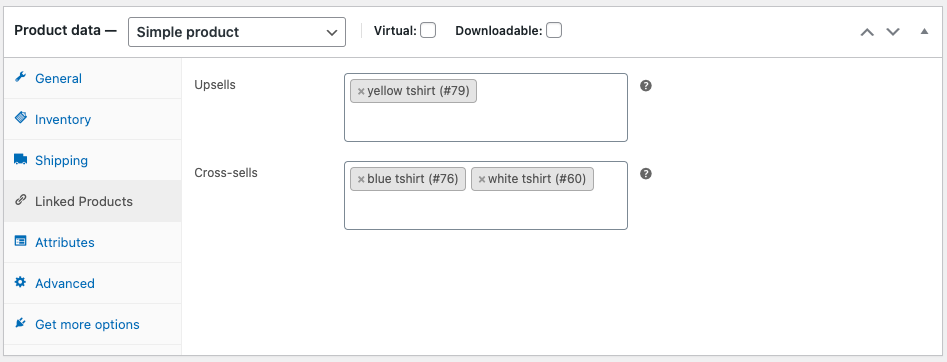
Ini adalah bagaimana rekomendasi upsell akan ditampilkan kepada pelanggan.

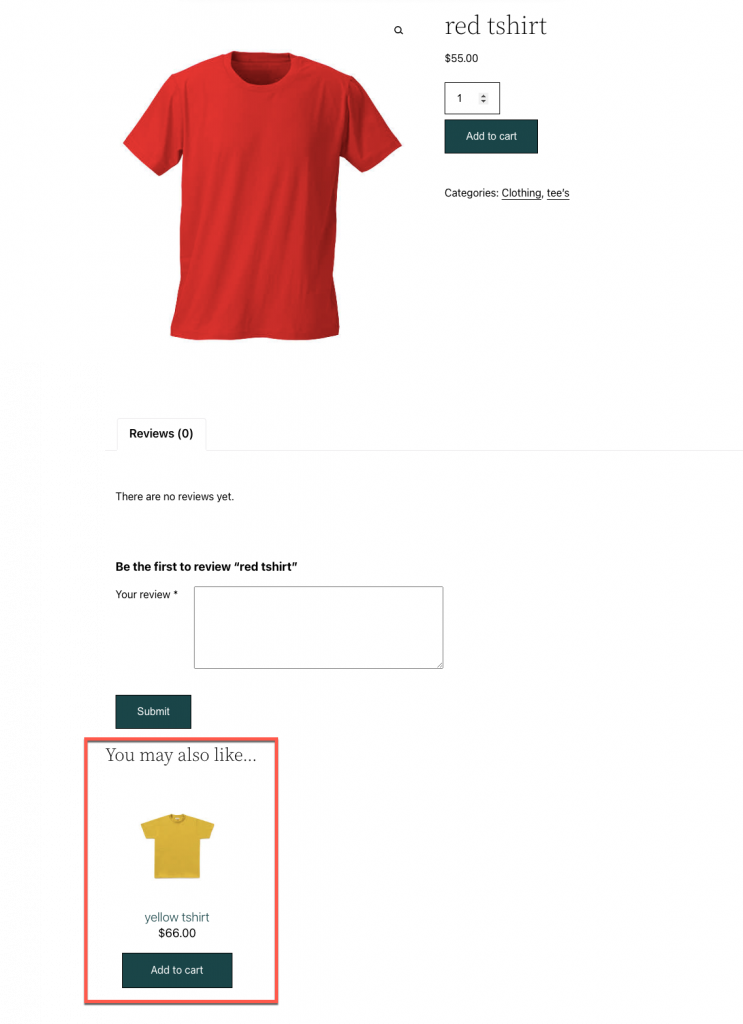
Ini adalah bagaimana rekomendasi cross-sell akan ditampilkan di toko Anda.
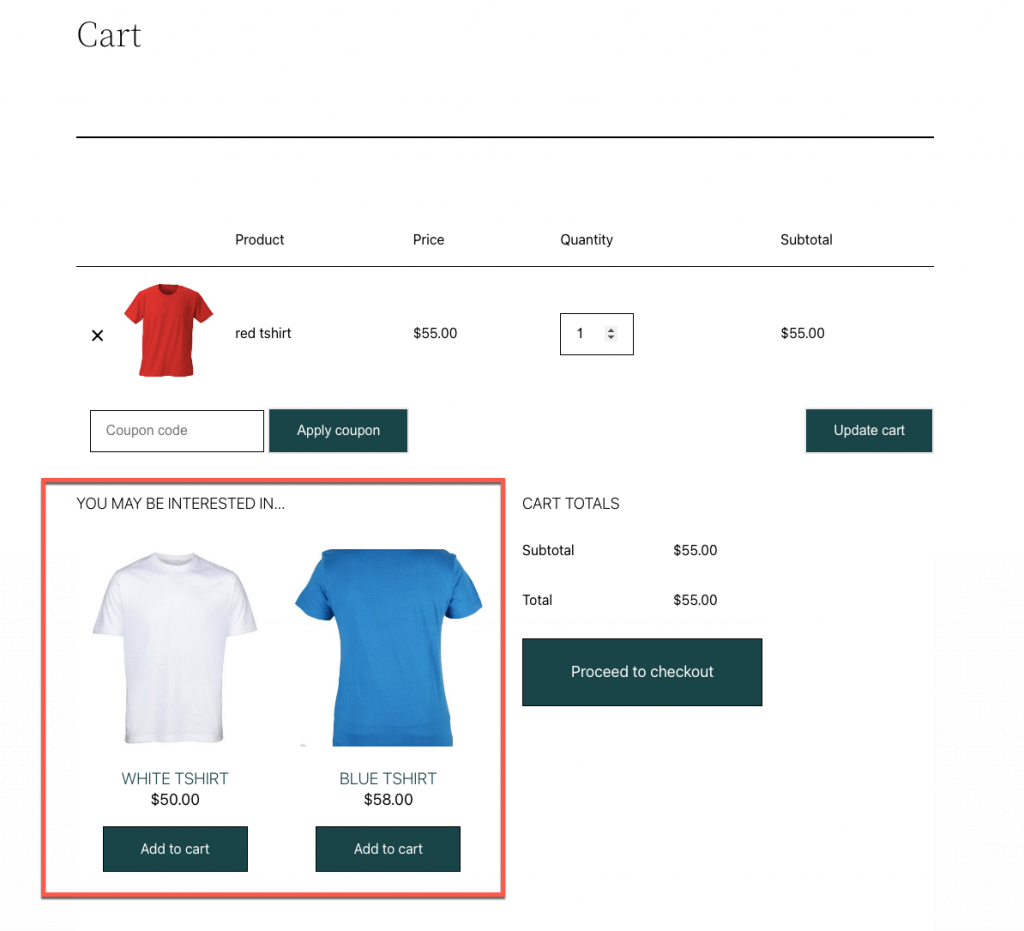
Konfigurasikan produk terkait lanjutan dengan plugin produk terkait WooCommerce
Jika Anda ingin menyiapkan produk terkait di toko WooCommerce Anda selain penjualan atas dan penjualan silang, Anda harus menggunakan plugin. Produk Terkait untuk WooCommerce adalah salah satu plugin gratis luar biasa dari WebToffee yang memungkinkan Anda menambahkan rekomendasi produk ke toko Anda.
Selain menambahkan produk terkait khusus untuk produk individual, Anda dapat secara otomatis menghubungkan semua produk Anda secara global berdasarkan tag dan kategorinya. Misalnya, Anda dapat secara otomatis menghubungkan semua produk di bawah 'Pakaian' dengan plugin ini.
Berikut adalah bagaimana Anda dapat mengatur produk terkait WooCommerce dengan plugin 'Produk Terkait untuk WooCommerce'.
Langkah 1: Instal dan aktifkan plugin.
- Di dasbor WordPress Anda, buka Plugin > Add New .
- Cari plugin ' Produk Terkait untuk WooCommerce '.
- Instal dan aktifkan plugin produk terkait.
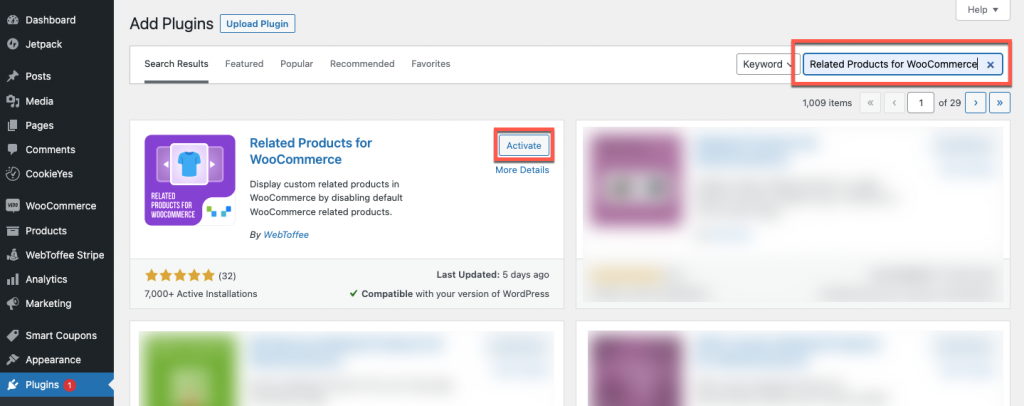
Langkah 2: Konfigurasikan pengaturan plugin.
- Buka WooCommerce > Produk terkait di dasbor WordPress Anda.
- Pilih mode Kerja sebagai produk terkait Kustom .
- Berikan judul yang ingin Anda berikan untuk rekomendasi, secara default entrinya adalah Produk Terkait.
- Pilih bagaimana Anda ingin menghubungkan produk secara global. Anda dapat menghubungkan produk berdasarkan kategori, tag, atau keduanya. Misalnya, jika Anda ingin menghubungkan semua telepon di toko Anda, Anda dapat memilih kategori sebagai batasan global untuk hubungan (asalkan Anda memiliki kategori yang disebut telepon). Namun, jika Anda hanya ingin menghubungkan ponsel dengan spesifikasi kamera yang sama, tambahkan tag dan kategori sebagai batasan global (asalkan spesifikasi kamera ditandai untuk semua produk).
- Anda dapat mengurutkan produk terkait WooCommerce ini dalam beberapa cara, beberapa di antaranya adalah popularitas, peringkat rata-rata, harga, dll. Pilih pengaturan yang diperlukan.
- Jika Anda ingin menampilkan produk dalam penggeser, aktifkan opsi Gunakan penggeser .
- Anda dapat memilih jumlah produk yang harus direkomendasikan, jumlah produk yang akan ditampilkan per tampilan (untuk seluler, tablet, dan desktop), penyesuaian slider, dan banyak lagi.
- Anda juga memiliki opsi untuk mengubah urutan pengaturan, mengecualikan produk yang kehabisan stok, dll.
- Setelah pengaturan selesai, simpan perubahan.
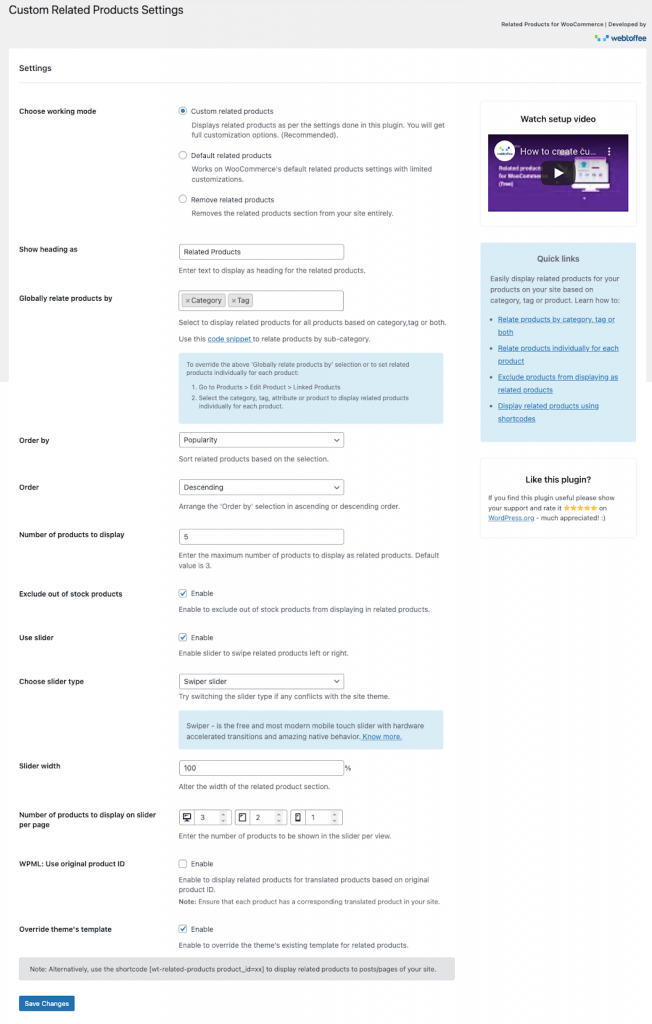
Langkah 3: Konfigurasikan produk terkait individu
Jika Anda ingin mengaitkan produk secara otomatis berdasarkan kategori atau tag, dan tidak ingin mengganti setelan ini pada tingkat produk, Anda dapat mengabaikan langkah ini. Namun, jika Anda ingin menambahkan rekomendasi individual, ikuti langkah-langkah di bawah ini.
- Buka Produk > Semua Produk di dasbor WordPress Anda.
- Klik Edit yang sesuai dengan produk yang diperlukan, dan gulir ke bawah ke kotak meta data Produk .
- Tambahkan Upsells, Cross-sells, Kategori terkait, Tag terkait, Atribut terkait, Produk terkait, dan kategori Kecualikan di bawah tab Produk Tertaut .
- Perbarui produk setelah Anda selesai mengonfigurasi.
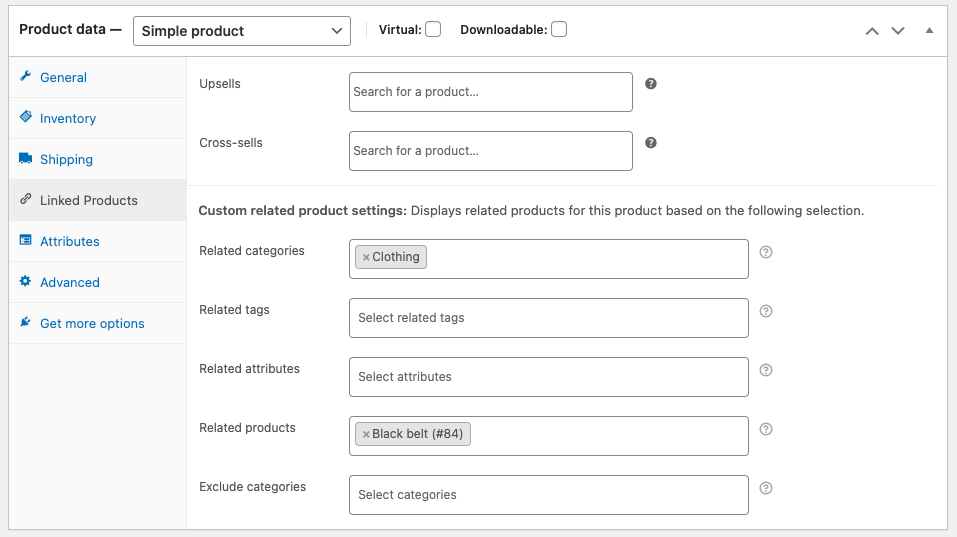
Ini adalah bagaimana produk terkait ditampilkan di halaman produk.
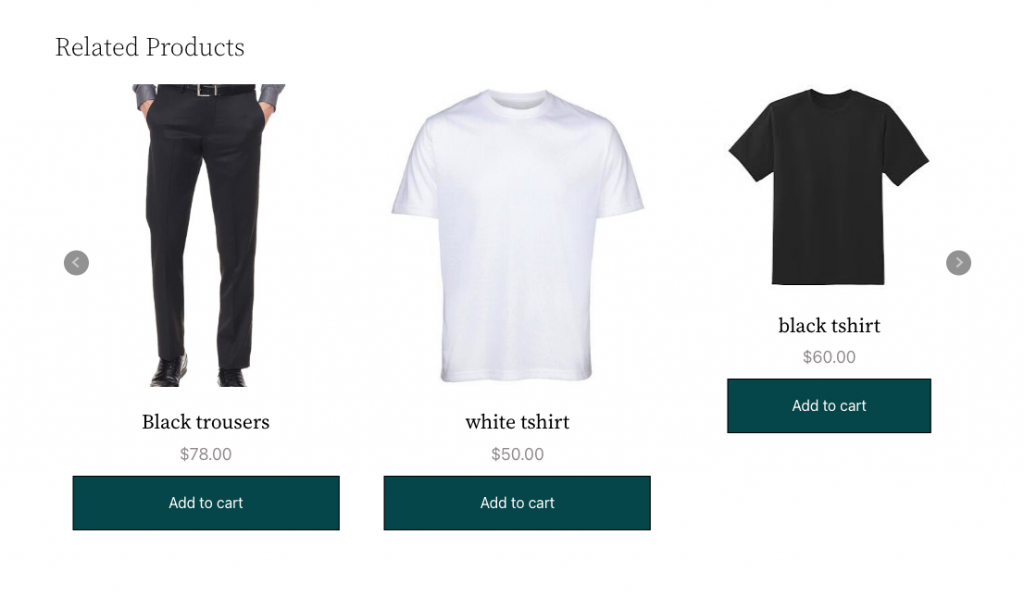
Bungkus
Gunakan rekomendasi produk untuk mengembangkan bisnis Anda. Ini dapat digunakan untuk meningkatkan penjualan, mempromosikan produk, dan menawarkan peningkatan penjualan & penjualan silang. Selain itu, Anda dapat mengatur ini dalam waktu singkat dengan plugin gratis sederhana ' Produk Terkait untuk WooCommerce'. Ini adalah alat yang sangat bermanfaat dan akan membantu Anda meningkatkan pendapatan dengan mulus.
Beri tahu kami pendapat Anda tentang artikel ini di komentar di bawah.
